Redragon S101 ne fonctionne plus, comment réparer ?
Miscellanea / / March 16, 2022
Redragon est une société de périphériques informatiques qui s'occupe principalement de souris et de claviers pour PC. Redragon S101 est une combinaison de souris et de clavier filaires pour vos besoins de jeu. Il est livré avec un éclair chroma et un taux de réponse ultra-rapide. Cependant, de nombreux utilisateurs ont signalé que Redragon S101 ne fonctionnait plus. Dans cet article, nous aborderons les raisons de ces problèmes et discuterons finalement des méthodes de dépannage pour les mêmes.
Pour exécuter Redragon S101 sur votre PC, vous devez vous assurer que les bons pilotes sont installés. La plupart du temps, les pilotes obsolètes sont la principale cause de ce problème. Bien que ce ne soit pas la seule raison, il existe d'autres préférences dont vous devez tenir compte.

Contenu des pages
- Redragon S101 ne fonctionne plus, comment réparer ?
- Vérifier les dommages matériels
- Utilisez les différents ports USB
- Activer les touches du clavier
- Mettre à jour les pilotes
- Réinitialiser les pilotes
- Vérifier les pilotes composites USB
- Supprimer la mise à jour de l'édition anniversaire de Windows 10
- Vérifier les dommages matériels
- Conclusion
Redragon S101 ne fonctionne plus, comment réparer ?
Redragon S101 est livré avec différents ensembles de combinaisons de souris + clavier, mais ici, nous discuterons principalement du problème avec son clavier qui ne fonctionne pas et n'enregistre pas les touches.
Vérifier les dommages matériels
Les claviers de jeu ont une bonne durée de vie, mais si vous les utilisez de manière agressive, ils peuvent être endommagés. Surtout avec leurs fils de connexion si vous les tirez ou les tirez souvent. Alors vérifiez rapidement le câble de connexion et voyez s'il y a des dommages là-bas. Si vous pouvez trouver une usure dans le câble USB, vous devez obtenir un placement.
Utilisez les différents ports USB
Si les ports USB de votre ordinateur sont endommagés, sales ou rouillés, cela peut créer des problèmes pour que les périphériques fonctionnent correctement. Veuillez vérifier votre port USB et le nettoyer correctement avec du papier de soie. Vous pouvez également connecter votre clavier à un autre port USB et vérifier si cela vous aide.
Activer les touches du clavier
le clavier est livré avec des touches de fonction spéciales qui peuvent activer ou désactiver les frappes. Ceci est particulièrement utile lorsque vous faites quelque chose d'important et que soudainement votre tout-petit ou vos frères et sœurs ennuyeux arrivent.
Vous avez peut-être accidentellement activé cette fonctionnalité et c'est la raison pour laquelle elle n'enregistre aucune clé maintenant. Vous pouvez activer ou désactiver le clavier en appuyant sur la touche Fn + touche F11.
Mettre à jour les pilotes
Il est tout à fait possible que les pilotes de votre clavier Redragon S101 soient soit corrompus, soit obsolètes. Vous devez donc mettre à jour les pilotes vers la dernière version.
Ouvrez le Gestionnaire de périphériques et accédez aux pilotes de clavier.

Ici, allez dans les pilotes de clavier et sélectionnez l'option de mise à jour. Assurez-vous que vous êtes connecté à Internet afin que Windows puisse rechercher les derniers pilotes et les installer automatiquement.
Réinitialiser les pilotes
Si la mise à jour du pilote ne vous aide pas, vous devrez peut-être réinitialiser le pilote. Cela supprimera toutes les copies des pilotes de clavier actuellement installés et installera une nouvelle copie des pilotes afin que tous les problèmes liés aux pilotes soient résolus.
Annonces
Ouvrez le Gestionnaire de périphériques et accédez aux pilotes de clavier.

Désinstallez ici tous les pilotes liés au clavier.
Annonces
Débranchez maintenant votre clavier de l'ordinateur. Redémarrez votre ordinateur, désactivez Internet/wifi et branchez votre clavier Redragon S101. Cela forcera Windows à installer des pilotes de clavier locaux qui résoudront le problème.
Vérifier les pilotes composites USB
Si vos pilotes de clavier sont corrects, vous devez également vous assurer que les pilotes de port USB sont également fonctionnels. Dans de nombreux cas, le port que vous utilisez pour votre clavier installe un pilote supplémentaire nommé - Adaptateur USB ND-tech qui est à l'origine du problème.
Ouvrez le Gestionnaire de périphériques et accédez aux contrôleurs Universal Serial Bus.
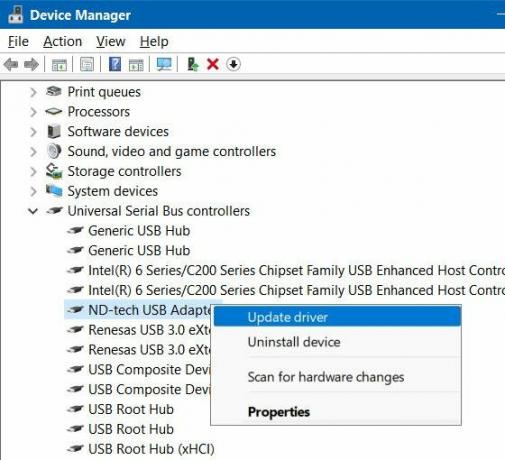
Sélectionnez ici l'adaptateur USB ND-tech et cliquez sur mettre à jour le pilote.
Dans l'onglet suivant, choisissez Parcourir mon ordinateur pour l'option de logiciel pilote.

Maintenant, il vous montrera une liste des pilotes disponibles, sélectionnez l'option "Périphérique composite USB" et cliquez sur le bouton Suivant.
Cela installera les pilotes de port USB par défaut et, espérons-le, le problème du Redragon S101 qui ne fonctionne plus sera résolu.
Supprimer la mise à jour de l'édition anniversaire de Windows 10
De nombreux utilisateurs ont signalé que le problème de clavier survient après la mise à jour de leur Windows 10 vers l'édition anniversaire. Microsoft a publié de nombreux correctifs et mises à jour par la suite, alors assurez-vous de mettre à jour votre Windows vers la dernière version.
Vérifier les dommages matériels
Si aucune des méthodes ci-dessus ne fonctionne pour vous, il est fort possible que votre clavier présente des dommages matériels. Cela se produit généralement avec des dégâts d'eau, au cas où vous auriez accidentellement renversé votre jus ou votre café sur le clavier.
Si le clavier est toujours dans la période de garantie, nous vous recommandons de demander un remplacement ou une réparation.
Conclusion
Voici quelques méthodes de travail pour résoudre le problème du Redragon S101 qui ne fonctionne plus. Dans la plupart des cas, le problème est uniquement lié au pilote, mais dans quelques cas, il peut également être dû à des dommages matériels. Assurez-vous de prendre soin du clavier et nettoyez-le de temps en temps à l'aide d'un chiffon sec ou d'un mouchoir en papier pour maintenir une bonne hygiène.



